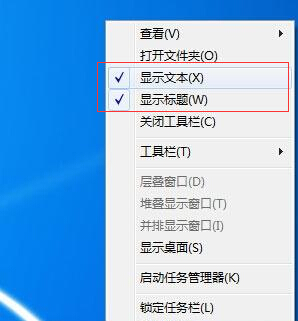如何找回Windows7快速启动栏
Win7教程2014-12-27 22:15:05
在功能设置方面,Windows 7有一个地方比Windows XP要麻烦。比如用户将屏幕左下角(开始菜单附近)的快速启动栏里的图标文件请出去后,要想再请回来可就不是很简单了。一般情况下,XP用户重新启用快速 启动栏,然后将相应的图标拖拉回来就可以了,但是Windows 7系统下,用户无法按此方法解决问题。
有关“找回Windows 7任务栏消失”的方法,一些网友给出的方法是可行的,但是在解释所用的方法是“语焉不详”,笔者这里做一个简单的总结。
第一步:首先在任务栏的空白处右击鼠标,在弹出的菜单里,取消勾选的“锁定任务栏”。
编辑总结:找回Windows7任务栏真实方法
取消勾选的所的任务栏

第二步:再次在任务栏的空白处右击鼠标,依次打开“工具栏”→“新建工具栏”。此时将弹出一个文件对话框,请将 “%appdata%MicrosoftInternet ExplorerQuick Launch”复制到对话框的“文件夹”后的空白处(输入时,不包括双引号,如下图):

编辑总结:找回Win7快速启动栏真实方法
指向快速启动栏
输入完毕后,单击“选择文件夹”,你会发现快速启动栏已经回到任务栏了。不过此时的,快速启动栏还不是在大家都很熟悉的左下角。请鼠标左键选中“Quick Launch”往左侧拖拉(靠近开始菜单附近),最后松开鼠标即可。
但这个时候的快速启动栏还不是“最完美的”,你会发现启动栏内每个图标因为文字会占用一长串的空间。解决方法是在任务栏上右击鼠标,依次取消勾选的“显示文本”和“显示标题”。
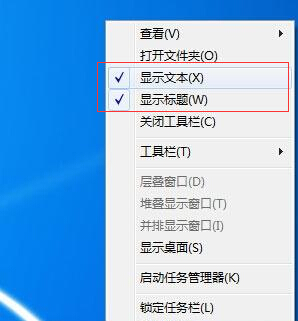
如何找回Windows7快速启动栏教程到此就结束了,希望对用户有所帮助,更多精彩内容尽在Windows7之家www.958358.com。
- 标签:
-
如何找回Windows7快速启动栏